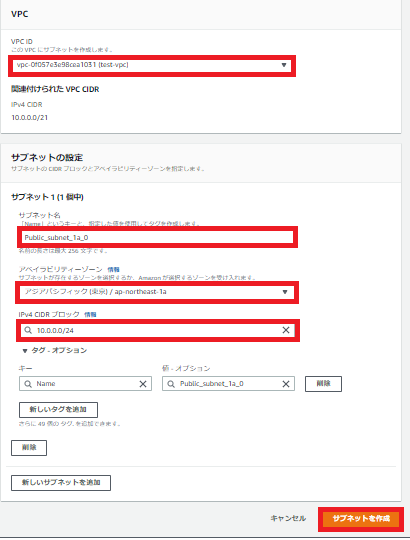概要
アラフォーのAWS初心者が学んだことをつらつら書いていきます。
今回の目標
サブネットを作成する。
教材
AWS CloudTechで学びはじめました。
AWSを学びたい人は心者でも丁寧にまた安価(参考書1冊分+コーヒー2缶)で学べるのでお勧めです。
前提
VPC編が完了していること。
用語集
構築するのに最低限必要な用語を書きます。
★アベイラビリティーゾーン(通称;AZ)
データセンタの集合群のこと。AWSの東京リージョンでは、通常3つ使用できる。
障害に備えて、一つのシステムを複数のAZで使用(マルチAZ)ということもできる。
★サブネット
1つのネットワークを小さく分割した小規模のネットワークと思ってもらえれば。
理解するのはそんなに難しいことではないが、言語化が困難なので、ググってもらえれば分ると思います。
★パブリックサブネット
公開用のサブネット。外部(インターネット)から接続できる機能を持たせたサブネット。
★プライベートサブネット
非公開用のサブネット。外部(インターネット)からの接続ができないようにしているサブネット
構成図
今回作成する構成図となります。作成する部分は赤枠で囲った部分になります。
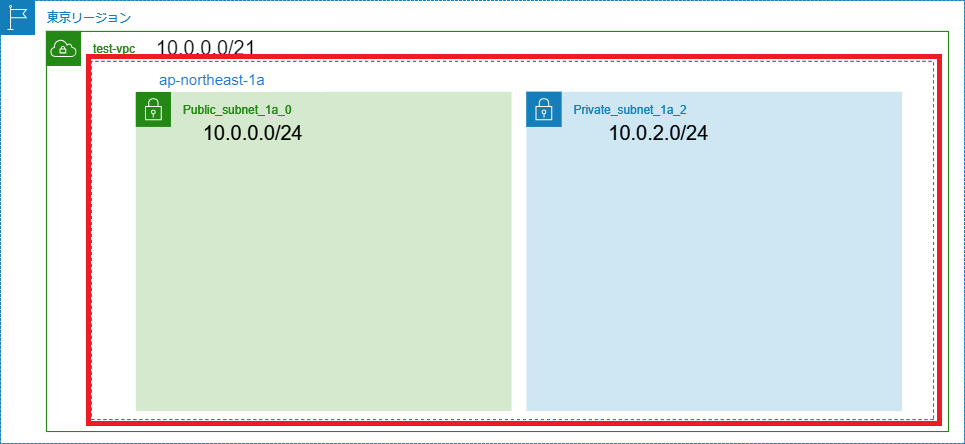
サブネットについて
若干解説します。
10.0.0.0/21のネットワークを/24のサブネットに分割する場合について見ていきます。
VPCには、10.0.0.0/21のネットワークが設定してあります。これをさらに、/24のネットワークに分割して、そのネットワーク内でIPアドレスを割り当てていきます。/21や/24は何を表しているかというと、ビット数でネットワークを決めています。図にするとわかりやすいですかね。。


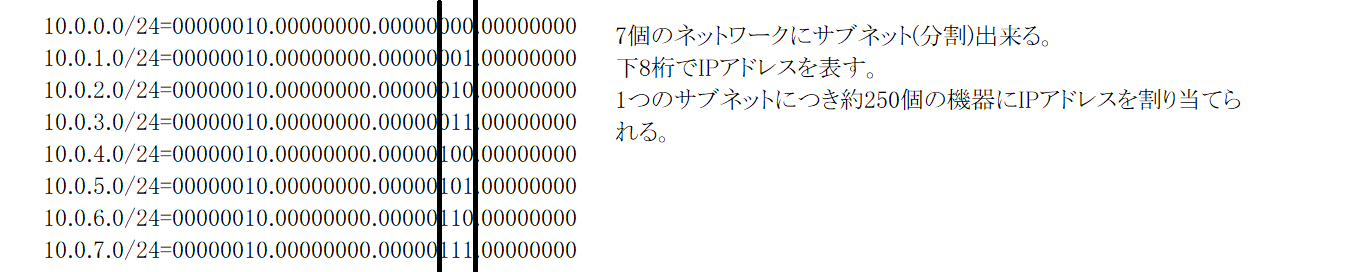
ちなみにAWSでは一つのVPCにデフォルト200個までサブネットを作成できるようです。サブネットが/24で200個のサブネットを作成する場合、VPCは/16にする必要があります。
サブネット作成
ではサブネットを作成していきましょう。
まずパブリックサブネット10.0.0.0/24を作成します。ここではパブリック(公開用)の機能を持たせるわけではないので、後々パブリックサブネットになるサブネットを作成するんだなということをとどめておいてください。
まず、AWSのマネージメントコンソールでVPCを検索してVPCのダッシュボードを開きます。
そしてサブネットを選択します。

VPC・・・test-vpc
サブネット名・・・Public_subnet_1a_0
アベイラビリティーゾーン・・・アジアパシフィック(東京)/ap-northeast-1a
IPV4 CIDRブロック・・・10.0.0.0/24
サブネットを作成を押します。
はい、作成されましたね。念のため、作成した内容に間違いないか確認しましょう。間違っていた場合、サブネットを編集する画面がなかったので、アクションから一度削除していただき、再度作成するしかないようです。

続きまして、同じようにプライベートサブネットを作成します。
サブネット作成ボタンを押した後、以下を入力します。内容はパブリックサブネットと同様なので、画像は省略します。
VPC・・・test-vpc
サブネット名・・・Private_subnet_1a_2
アベイラビリティーゾーン・・・アジアパシフィック(東京)/ap-northeast-1a
IPV4 CIDRブロック・・・10.0.2.0/24
最後に、プライベートサブネットが正しく作成されたか確認します。
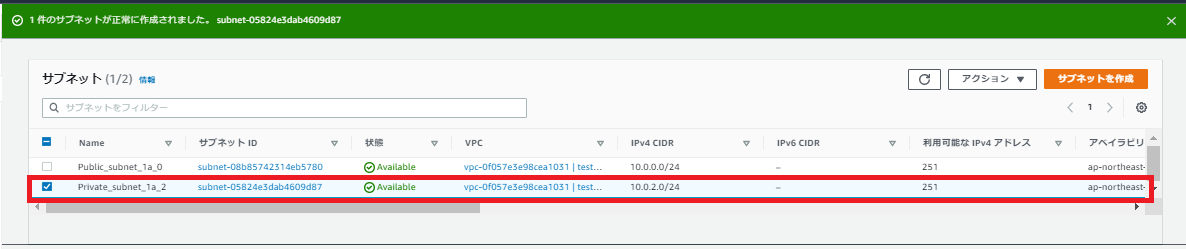
はい、作成されました。
次回は、Public_subnet_1a_0に公開機能を持たせるべくインターネットゲートウェイの作成・ルートテーブルの設定を実施していきます。
インターネットゲートウェイ編はこちら